Nếu bạn đã tải xuống dữ liệu tài khoản của mình thông qua tính năng Trích Xuất Dữ liệu trên Bybit nhưng đang gặp khó khăn khi trích xuất sao kê tài khoản trên máy tính của mình, vui lòng làm theo hướng dẫn chi tiết bên dưới:
Giải Nén Tệp 7-Zip
Bước 1: Tải xuống tệp xuất dữ liệu từ tài khoản Bybit của bạn và mở thư mục chứa tệp. Nhấp chuột phải vào tệp và chọn Hiển thị thêm tùy chọn → 7-Zip → Mở kho lưu trữ.
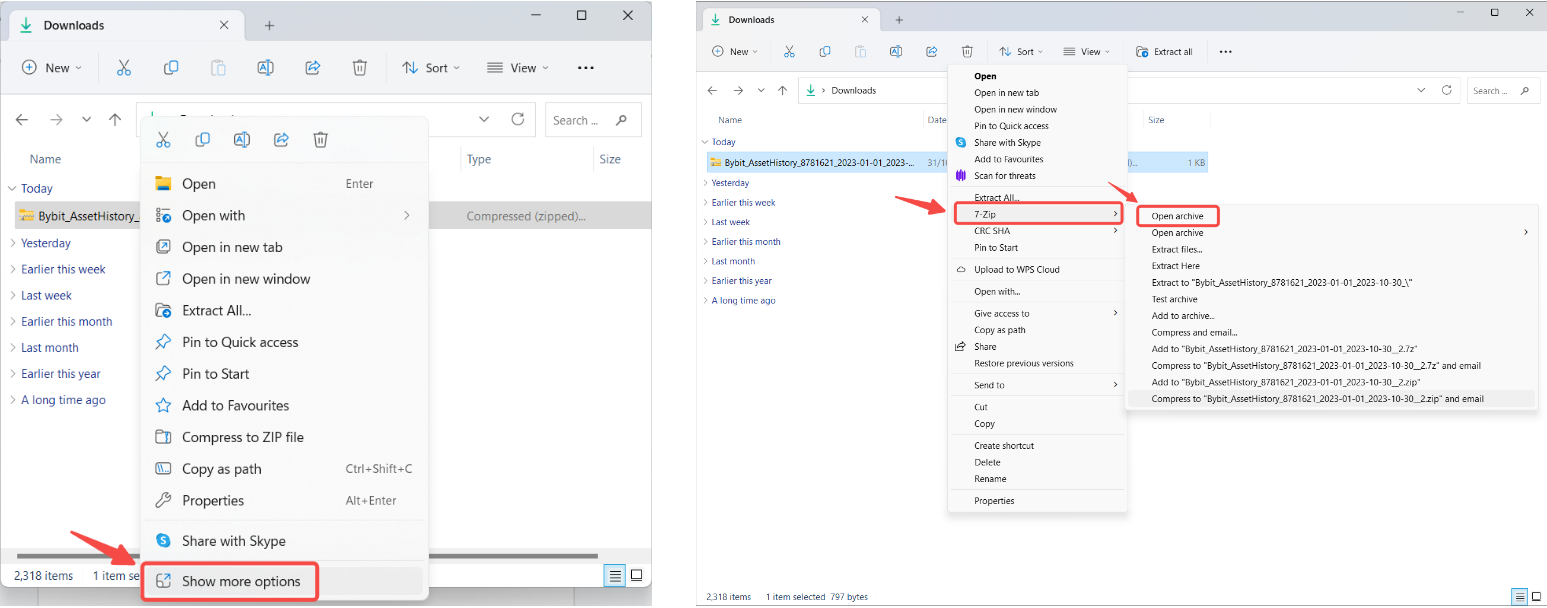
Bước 2: Trong cửa sổ 7-Zip, bạn sẽ thấy thư mục nén (với biểu tượng tệp trống). Nhấp đúp vào thư mục để hiển thị các tệp (với biểu tượng bảng tính).
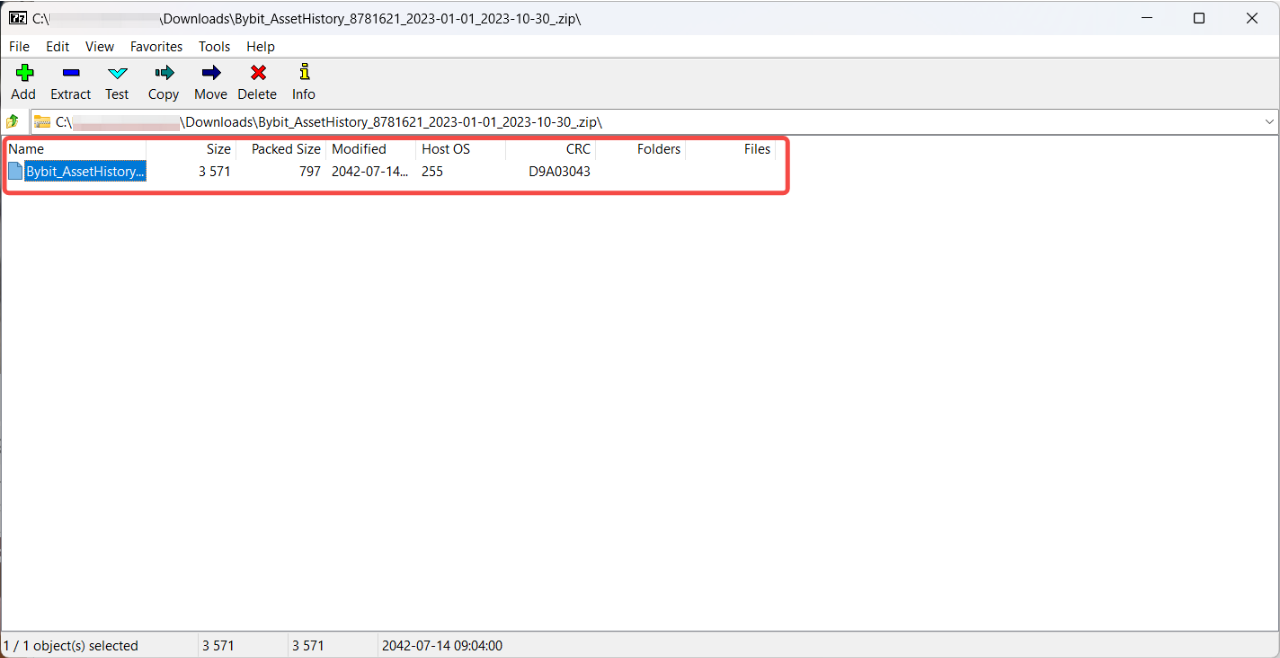
Bước 3: Chọn tất cả các tệp và nhấp vào Trích xuất. Một cửa sổ mới sẽ mở ra, cho phép bạn chọn thư mục đích cho các tệp. Khi bạn đã chọn thư mục, nhấp vào OK. Thư mục mặc định sẽ là thư mục chứa tệp nén.
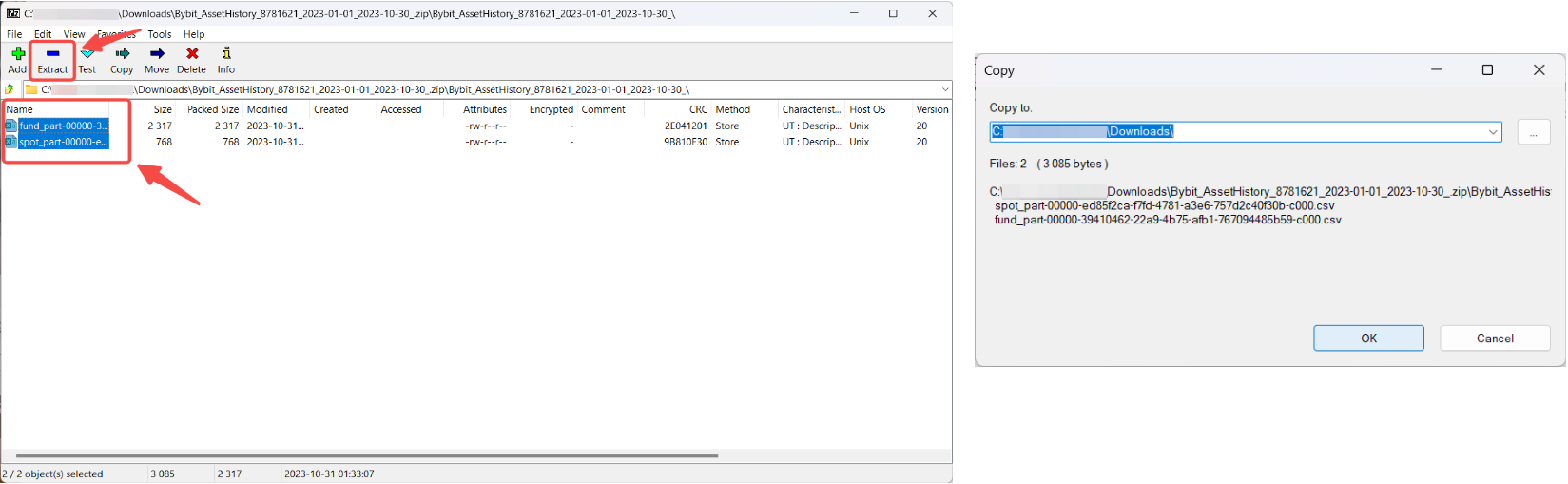
Các tệp của bạn đã được trích xuất thành công! Bây giờ bạn có thể truy cập dữ liệu tài khoản của mình bằng cách mở các tệp trong phần mềm bảng tính của máy tính.
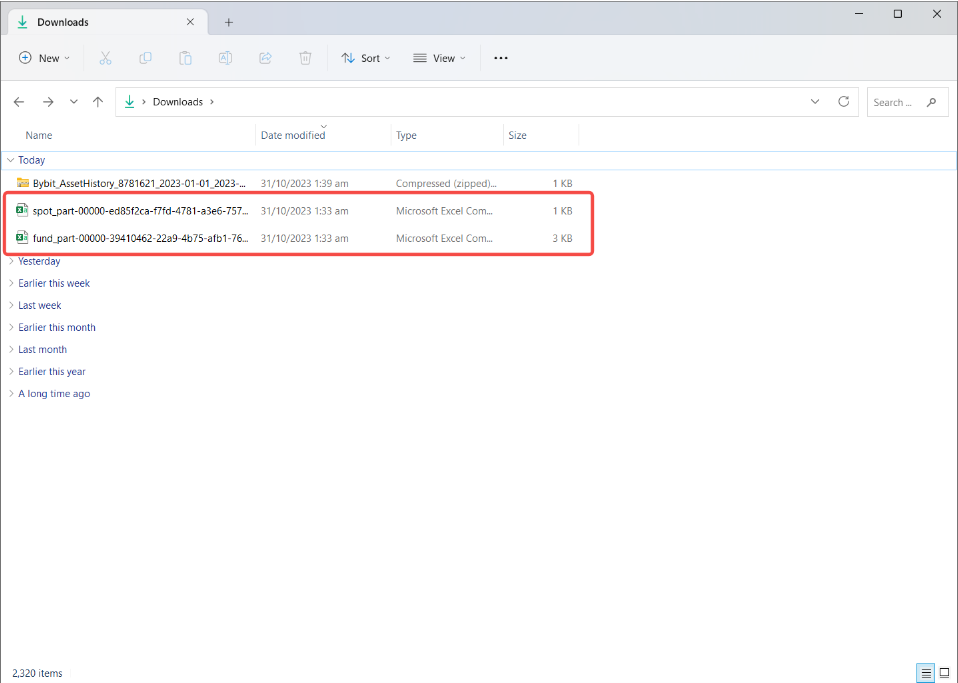
Nếu bạn gặp sự cố khi mở tệp CSV, hãy mở Excel và nhấp vào Mới → Sổ làm việc trống → tab Dữ liệu → Nhận dữ liệu ngoài từ văn bản.
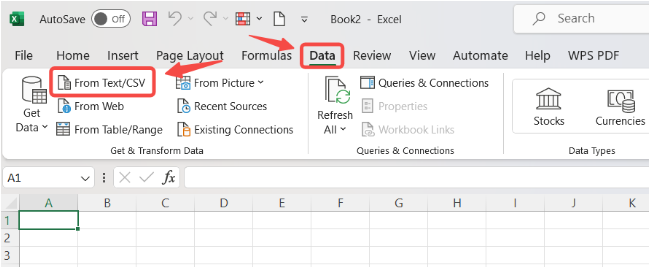
Chọn tệp CSV Xuất dữ liệu của bạn và nhấp vào Nhập để mở cửa sổ Nhập. Chọn tham số cho dữ liệu của bạn và đảm bảo Dấu phân cách của bạn được đặt là Dấu phẩy. Dữ liệu của bạn bây giờ sẽ được định dạng chính xác trên Excel.
Giải Nén Tệp WinRAR
Bước 1: Tải xuống tệp xuất dữ liệu từ tài khoản Bybit của bạn và mở thư mục chứa tệp. Nhấp chuột phải vào tệp và chọn Mở bằng → WinRAR archiver.
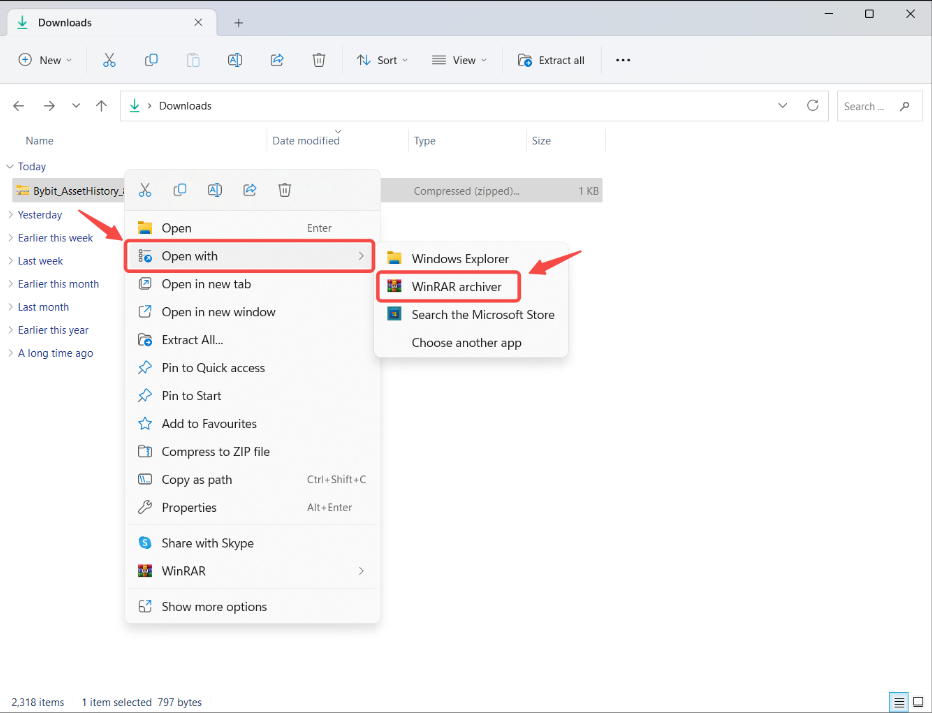
Lưu ý: Nếu bạn không có phần mềm lưu trữ tệp, bạn nên tải xuống một phần mềm từ nguồn chính thức và an toàn như WinRAR.
Bước 2: Trong cửa sổ WinRAR, chọn thư mục nén (với biểu tượng tệp trống) và nhấp vào Xem để hiển thị các tệp (với biểu tượng bảng tính).
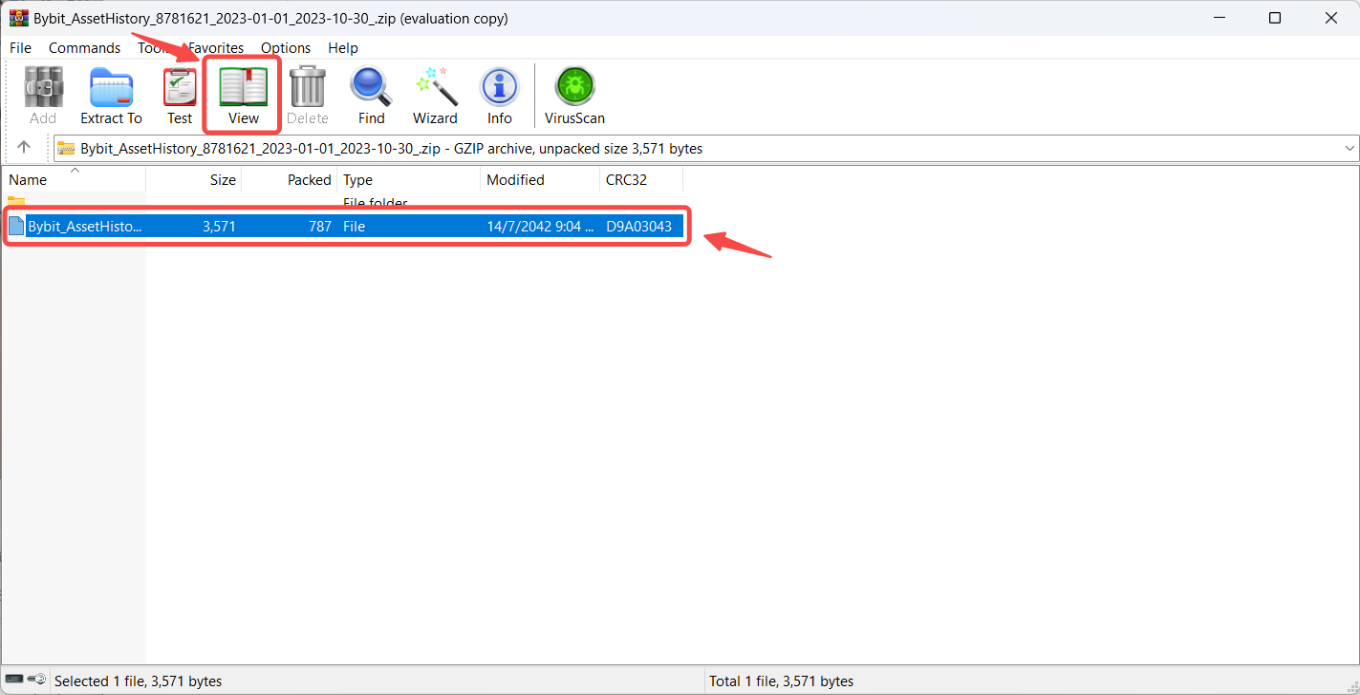
Bước 3: Chọn tất cả các tệp và nhấp vào Trích Xuất Đến. Một cửa sổ mới sẽ mở ra, cho phép bạn chọn thư mục đích cho các tệp. Khi bạn đã chọn thư mục, nhấp vào OK. Thư mục mặc định được chọn sẽ là thư mục chứa tệp nén.
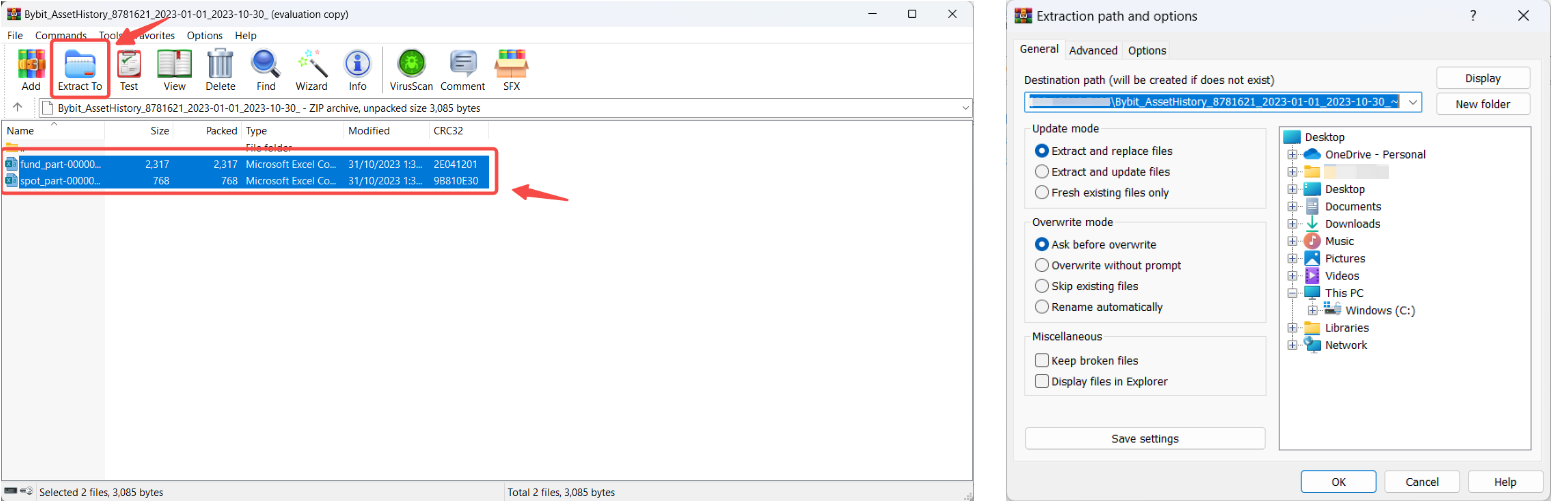
Các tệp của bạn đã được trích xuất thành công! Bây giờ bạn có thể truy cập dữ liệu tài khoản của mình bằng cách mở các tệp trong phần mềm bảng tính của máy tính.
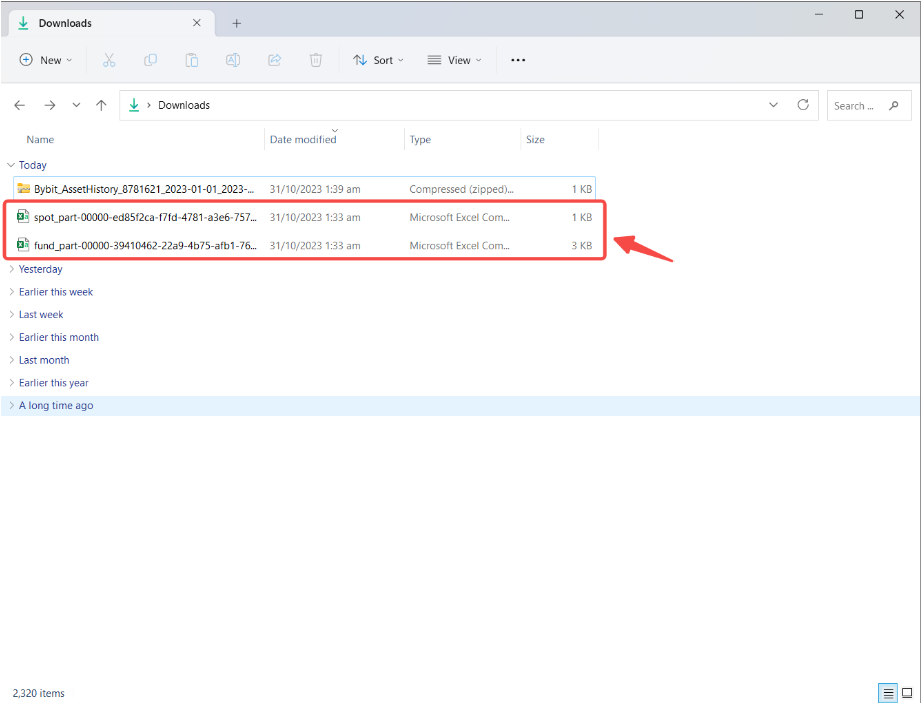
Nếu bạn gặp sự cố khi mở tệp CSV, hãy mở Excel và nhấp vào Mới → Sổ làm việc trống → tab Dữ liệu → Nhận dữ liệu ngoài từ văn bản.
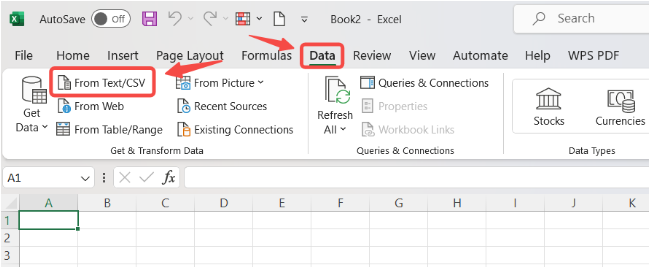
Chọn tệp CSV Xuất dữ liệu của bạn và nhấp vào Nhập để mở cửa sổ Nhập. Chọn tham số cho dữ liệu của bạn và đảm bảo Dấu phân cách của bạn được đặt là Dấu phẩy. Dữ liệu của bạn bây giờ sẽ được định dạng chính xác trên Excel.
